Windows11怎么安装?Windows11系统安装图文教程(附Win11系统镜像文件下载)
微软尚未发布的新操作系统镜像提前泄露,经过安装验证微软即将推出的确实是Windows 11版。
该版本与其说是新操作系统不如说是被砍掉的Windows 10X版,因为Windows 11整体看起来就是Windows X。
只不过前者不支持传统桌面应用且属于轻量系统,微软将其主要特性例如局中任务栏等移植到全功能的普通版上。
这就成功打造在用户界面方面完全不同于Windows 10 普通版的新操作系统 , 富含全功能又不同于阉割的X专版。
注意:此版本安装后需要激活才可以使用,但如何激活蓝点网目前还在研究,简单测试发现某些密钥不能被激活。
被砍掉的X版原来还在:
安装Windows 11泄露版的镜像文件后我们才发现,原来微软是将被砍掉的 Windows 10X 的特性移植到普通版。
因此单纯从用户界面角度来说这个新版本的变化确实比较大,例如居中的任务栏以及被折叠起来的所有应用列表。
此前微软砍掉Windows 10X 的时候表示市场不需要这种轻量系统,同时微软也提到会将相关特性移植和整合等。
只不过我们没有想到最终的整合结果会是这个样子:Windows 11当然如果你认为微软是标题党的话也没问题的。
因为经过体验后蓝点网发现Windows 11其实除开始菜单和居中任务栏外也没太大变化,可能还有些功能未发布。
Windows 11安装阶段截图:
以下所有图片均可点击查看大图和以画廊模式进行查看哦
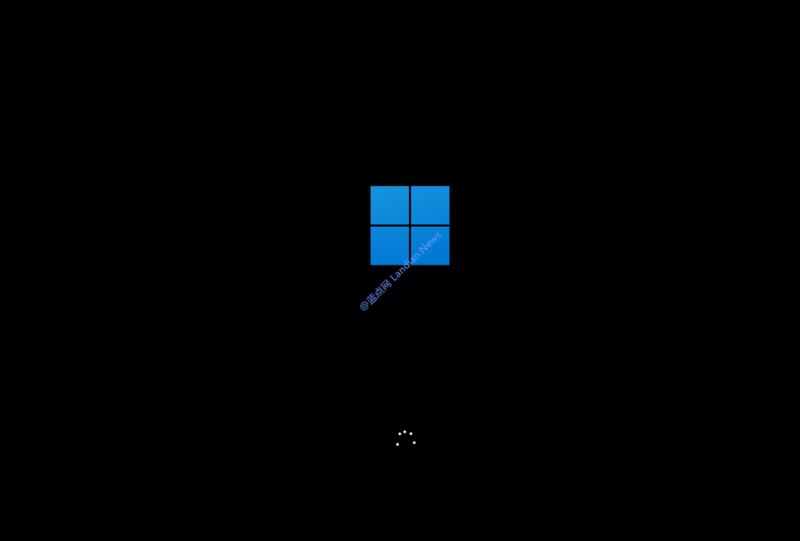
▲上图:新徽标!

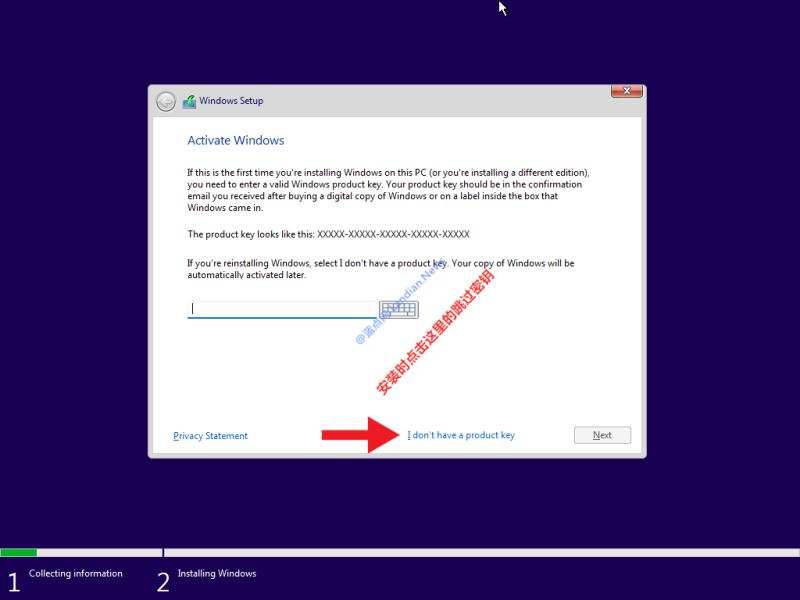

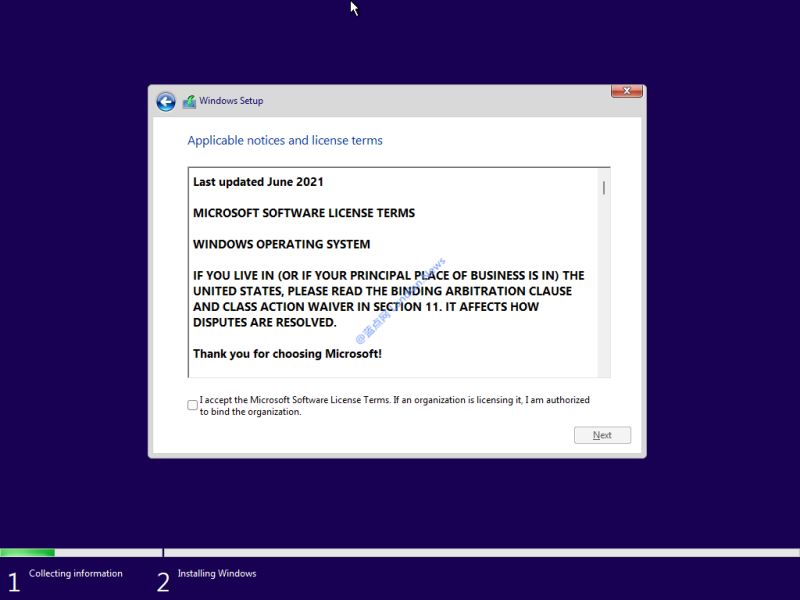

▲上图:全新安装时请选择自定义安装位置






▲上图:此前安装Windows 10X测试版的用户应该从这里就很熟了





▲上图:这里说的是从你登录的某台设备恢复设置还是将其设置为新设备



▲上图:这里就是蓝点网此前提到的模式选择,不同的模式对性能无影响,后续可以改


▲上图:新的开始菜单和居中任务栏
Windows 11常规截图:


▲上图:以下几张图片都是语言设置的,但实测即便安装简体中文也无法显示






▲上图:锁屏界面是这样的

▲上图:开始菜单变成中文的了,另外点击所有应用才可以进到应用列表里





▲上图:新闻和兴趣模块,任务栏左起第三个图标




▲上图:当然你也可以将任务栏设置为左对齐





▲上图:资源管理器的深色模式还是这样 目前Windows 10里的就是这样

Windows 11 Build 21996版下载地址:
版本名称:Windows 11 消费者版 (含家庭版/专业版/专业工作站/家庭单语言版)
文件名称:21996.1.210529-1541.co_release_CLIENT_CONSUMER_x64FRE_en-us.iso
系统语言:美国-英语 (en-us) 安装后可安装简体中文
文件大小:4.76GB
发布时间:2021-06-15 / 泄露时间非编译时间非微软发布时间
SHA-1值:3B6DA9194BA303AC7DBBF2E521716C809500919C
请关注微信公众号: 程序员软件库, 或者扫描下方公众号二维码,回复【779078】即可免费获取想要的内容

相关阅读:
Windows 11要来了?微软文档揭示Win11太阳谷 / Win10有两个不同版本
以上便是小编为大家带来的Windows11系统安装图文教程的全部内容,希望对大家有所帮助,更多内容请继续关注脚本之家。
相关文章
-

Win10 KB5004476 可选更新 解决XGP游戏无法安装的问题
微软已经为 Win10 21H1/20H2 版本发布了 KB5004476 可选更新,本次更新主要是紧急解决了 Xbox Game Pass 用户反馈的游戏无法安装问题,详细内容大家可以阅读下文2021-06-15 -
 有不少用户示,电脑在重启或者注销之后,电脑桌面图标都会自动重新进行排列,这是怎么回事呢?一起来了解一下吧2021-06-15
有不少用户示,电脑在重启或者注销之后,电脑桌面图标都会自动重新进行排列,这是怎么回事呢?一起来了解一下吧2021-06-15 -
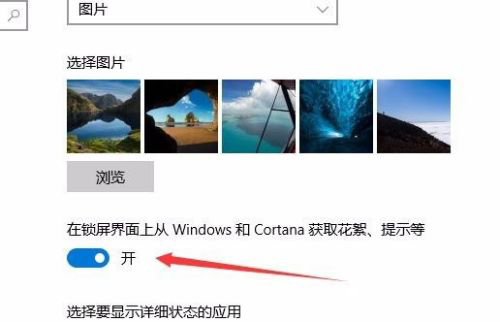
如何关闭win1021H1锁屏广告 win10屏保有广告怎么办
win10 21H1频繁弹出广告怎么处理?win10 21H1开屏时推荐的广告怎么关闭?相信使用win10 21H1电脑的朋友会经常遇到次问题,其实win10 21H1的锁屏和屏保广告是可以关闭的,只2021-06-13 -
 最近大量用户反馈了一些问题,2021 年 5 月累计更新 (21H1 版本)出现了一些问题,下文小编就为大家带来了详细解决办法,一起看看吧2021-06-13
最近大量用户反馈了一些问题,2021 年 5 月累计更新 (21H1 版本)出现了一些问题,下文小编就为大家带来了详细解决办法,一起看看吧2021-06-13 -
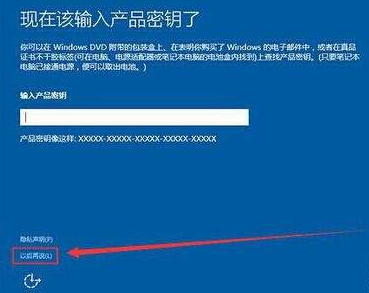
怎么获取免费的win10激活密钥 2021最新6月激活码/密钥推荐 附KMS激活软
今天脚本之家小编给大家分享几十组最新的2021Windows10激活密钥,还有KMS激活码。需要的朋友不要错过哦2021-06-12 -
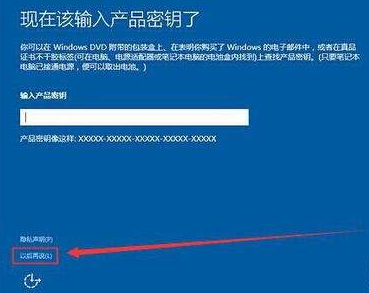 win1021H2是win10的最后一个版本,在本月24日将退出新的Windows系统,目前网友猜测版本号将以Windows11命名,在将要发布的最新的激活系统,还有很多用户因为没有激活密钥的2021-06-12
win1021H2是win10的最后一个版本,在本月24日将退出新的Windows系统,目前网友猜测版本号将以Windows11命名,在将要发布的最新的激活系统,还有很多用户因为没有激活密钥的2021-06-12 -
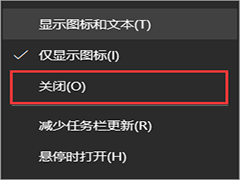 最近有不少小伙伴把自己的电脑系统更新到了最新的了,更新了之后,许多小伙伴会在任务栏里面发现多了一个咨询和兴趣,那么我们怎么关闭它呢?一起来了解一下吧2021-06-12
最近有不少小伙伴把自己的电脑系统更新到了最新的了,更新了之后,许多小伙伴会在任务栏里面发现多了一个咨询和兴趣,那么我们怎么关闭它呢?一起来了解一下吧2021-06-12 -
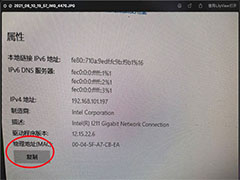
win10网络属性能复制吗? win10复制网络属性能的技巧
win10网络属性能复制吗?win10系统中想要复制网络属性,该怎么复制呢?下面我们就来看看win10复制网络属性能的技巧,详细请看下文介绍2021-06-11 -
 win10系统激活码怎么获取?win10是目前的主流电脑操作系统,但是很多网友在更新后,发现需要激活才能使用全部功能,怎么激活win10系统呢?下面脚本之家小编给大家分享了几2021-06-11
win10系统激活码怎么获取?win10是目前的主流电脑操作系统,但是很多网友在更新后,发现需要激活才能使用全部功能,怎么激活win10系统呢?下面脚本之家小编给大家分享了几2021-06-11 -
 有用户反馈英特尔驱动导致微软Win10蓝屏死Bug,最近英特尔发布了2021年6月的WiFi驱动更新,解决了Win10蓝屏死机的问题,需要的朋友可以一起看看2021-06-10
有用户反馈英特尔驱动导致微软Win10蓝屏死Bug,最近英特尔发布了2021年6月的WiFi驱动更新,解决了Win10蓝屏死机的问题,需要的朋友可以一起看看2021-06-10




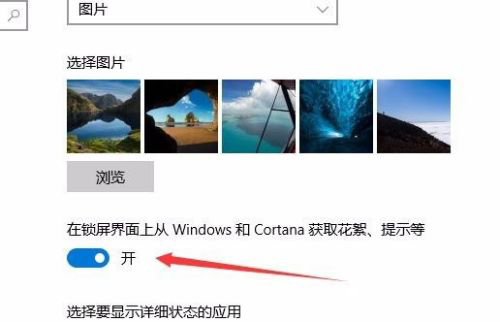

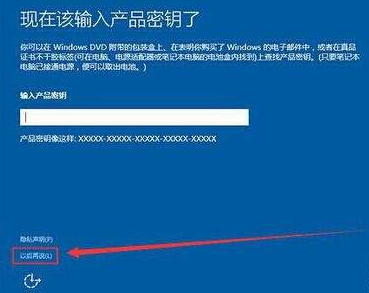
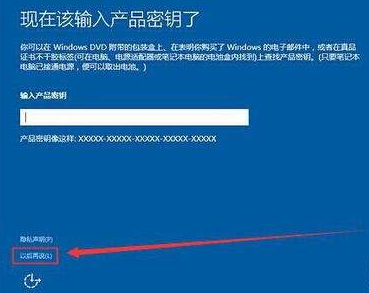
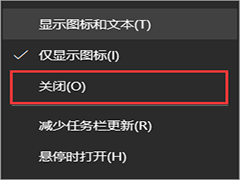
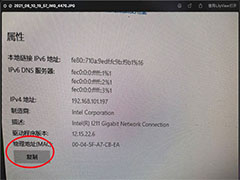


最新评论